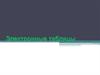Похожие презентации:
Решение экономических задач в электронных таблицах
1.
Областное государственное автономное образовательноеучреждение среднего профессионального образования
«Борисовский агромеханический техникум»
урок по дисциплине «Информационные
технологии в профессиональной деятельности», II
курса специальности 080114 «Экономика и
бухгалтерский учет»
Автор: преподаватель Четверикова Надежда Валериевна
2.
Программа MS Excel имеет ряд существенных отличий вструктуре своего окна.
Само рабочее поле Excel похоже на шахматную доску и
состоит из ячеек, дающих пространственную привязку
информации к рабочему листу.
Excel - по-своему уникальная программа, позволяющая
хранить целую пачку документов в виде одной
электронной книги.
3.
Текст овые данные могут состоять из букв, чисели символов. Если ширина ячейки недостаточна, в
ней нельзя будет увидеть все данные или они
«налезут» на другие ячейки.
Ячейку можно делать «резиновой», когда вводимая
информация будет вводиться внутри одной ячейка.
Ввод цифр в качестве текстовых констант
начинается с апострофа. Если надо сохранить
числовые данные как текст, то при вводе нужно
поставить перед данными апостроф, и тогда это
число не будет использоваться в расчётах.
4.
Как известно, ввод чисел производитьсянепосредственно с клавиатуры в место
положения курсора и завершается нажатием
клавиши [Enter]. Но можно фиксировать конец
ввода данных путем перемещения курсора на
другие ячейки или клавишей [Tab].
Ширину столбца можно изменять методом
автоподбора ширины.
5.
При создании последовательности числовогоряда необходимо сделать следующее:
Ввести первое число ряда в первую ячейку;
В следующую ячейку ввести второе число;
Выделить мышкой эти две ячейки с набранными числами, начиная с
первого;
Подвести курсор в правый нижний угол выделенных ячеек до изменения
вида курсора на чёрный крест;
Нажать левую кнопку мыши и, не отпуская её, протянуть маркер
автозаполнения на нужный интервал ячеек;
Отпустить кнопку мыши – произойдёт автозаполнения ряда натуральными
числами.
6.
При вводе формул можно применять обычные числовые и текстовыезначения – константы. Ввод формул начинается с символа «=».
Редактирование уже введённой формулы можно сделать несколькими
способами:
Двойным щелчком мышью по ячейки, чтобы корректировать
формул в этой ячейки;
Выбрав ячейку и нажав клавишу [F2];
Выбрав ячейку и щёлкнув мышью в строке формул.
7.
Форматирование включает в себя:Установку формата изображения числа;
Выравнивание в ячейке;
Изменение типа шрифта и его размера;
Оформление ячейки рамкой;
Цвет фона и шрифта.
Меню форматирования ячеек содержит шесть
вкладок:
Число, Выравнивание, Шрифт, Граница, Вид и
Защита.
8.
Перед печатью можно задать параметры страницы спомощью команды Файл/Параметры страницы.
В этом окне можно установить ориентацию бумаги при
печати, задать коэффициент увеличения-уменьшения
изображения таблицы, а так же качество печати. С
помощью вкладки Поля можно задать отступы от краёв
страницы, а с помощью вкладки Колонтитулы ввести
верхний и нижний колонтитулы страницы.
9.
В состав Microsoft Excel входит набор шаблонов –таблицы Excel, которые предназначены для
анализа хозяйственной деятельности
предприятия, составления счёта, наряда и
даже для учёта личного бюджета.
Для создания документа на основе шаблона
необходимо выполнить команду Создать из
меню Файл, затем выбрать необходимый
шаблон на вкладке Решения.
10.
В Excel используются два типа диаграмм :Внедрённая диаграмма и диаграммные листы.
Для быстрого создания диаграммы на
отдельном листе можно воспользоваться
следующим способом. Выделить необходимые
данные, включая категории и названия рядов,
затем нажать клавишу [F11].
11.
Информационные технологии в профессиональнойдеятельности: учебное пособие для студентов среднего
профессионального образования- Е. В. Михеева











 Программное обеспечение
Программное обеспечение